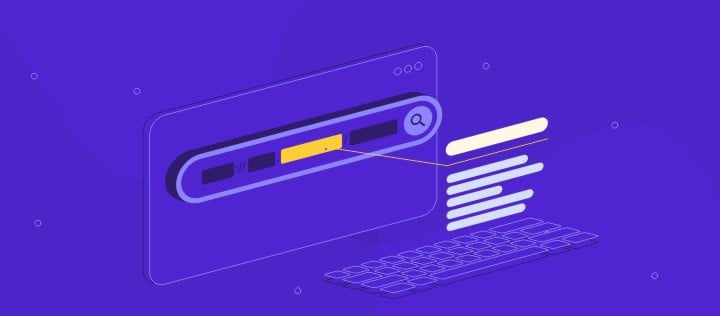Verificar DNS: Como Checar se os Nameservers do Domínio Estão Apontando para o IP do Servidor Correto
Se você está pensando em trocar seu provedor de hospedagem ou apontou seu domínio recentemente para um novo servidor, é muito importante verificar DNS — isto é, checar se os seus nameservers estão configurados corretamente.
Neste artigo, você vai aprender como checar os nameservers do seu nome de domínio e verificar se eles estão apontando corretamente para o IP do servidor da sua hospedagem, evitando assim erros de DNS. Você pode usar a ferramenta WHOIS ou o console do seu sistema para checar se os nomes de servidor do seu domínio estão aplicados da maneira correta e apontando para o servidor certo.

Conteúdo
Como Conferir Nameservers Usando Ferramentas de Lookup do WHOIS
A forma mais fácil de verificar DNS em um domínio é utilizando uma ferramenta de WHOIS. Veja abaixo o passo-a-paso de como fazê-lo.
1. Encontre os Nameservers da sua Hospedagem
Primeiramente, acesse o painel de controle da sua hospedagem para encontrar as informações do nameserver. Neste tutorial, vamos usar o hPanel.
1. Na barra lateral, Vá até Hospedagem → Informações do Plano.
2. Vá até a seção Servidores DNS e anote todas as informações de nameservers.
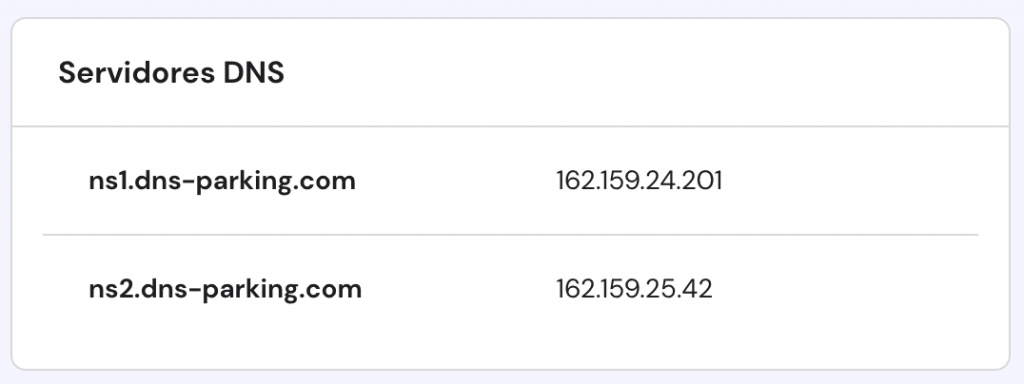
3. Se você não conseguir encontrá-los através do hPanel, contate o suporte da Hostinger.
2. Use Uma Ferramenta de Lookup WHOIS para Encontrar os Nameservers Atuais
Existem diversas ferramentas de Lookup WHOIS disponíveis na internet para ajudar você a encontrar o IP dos servidores do seu domínio. Neste tutorial, vamos usar a ferramenta do Domaintools como exemplo.
- Digite o seu domínio na caixa de busca do Domaintools e clique em Search (Buscar).
- As informações do seu domínio vão aparecer assim:
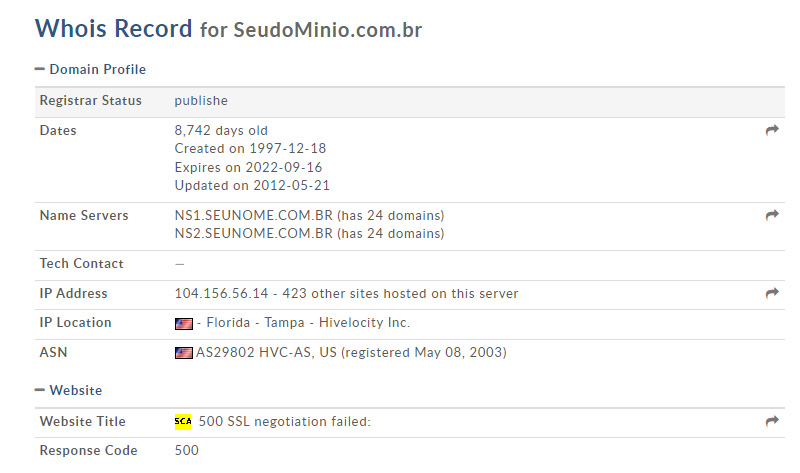
Contudo, se você não puder usar o Domaintools por algum motivo, temos um procedimento alternativo:
- Digite “.tld WHOIS lookup” no Google (substitua TLD pela sua extensão, ex.: .xyz WHOIS lookup).
- A partir daí, escolha sua ferramenta favorita. Neste exemplo, vamos usar o EuroDNS.
- Insira o domínio do seu site e clique no botão WHOIS lookup.
- Depois de completar o reCAPTCHA, encontre os nameservers do seu domínio a partir da página de busca WHOIS.
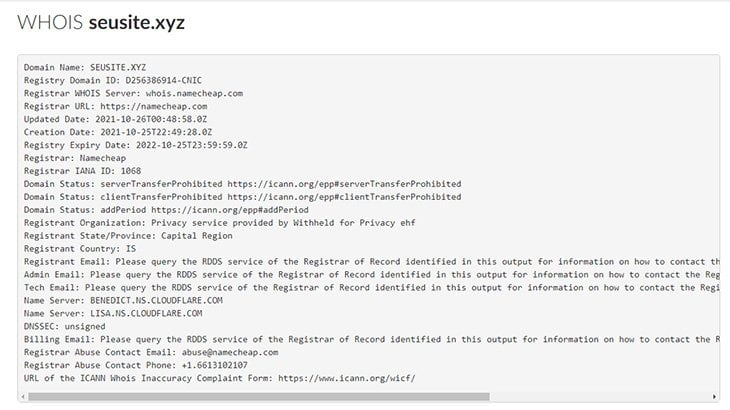
3. Compare os Nameservers
A seguir, compare os nameservers que você obteve da sua hospedagem e os que encontrou na ferramenta de lookup WHOIS. Se eles são iguais, então o seu domínio está configurado corretamente. Caso contrário, contate a sua empresa de hospedagem para obter ajuda.
Além disso, se você quiser esconder os detalhes do seu WHOIS, considere habilitar o serviço de proteção de privacidade de domínio. Tenha em mente que esses dados ficam ocultos por padrão no caso de clientes do Brasil e da União Europeia, exceto para domínios .au, .it e .us.
Importante! Se você alterou seus registros DNS recentemente, lembre-se de que as mudanças podem levar até 24 horas para serem completamente propagadas.
Como Verificar Nameservers Usando o Console do Sistema
Aqui, vamos mostrar como usar o prompt de comando para verificar o IP do servidor nos sistemas operacionais Windows, macOS e Linux.
Windows
No Windows, faça o seguinte:
- Use o atalho Windows + R no seu teclado. Digite cmd e pressione OK.
- Agora, você deve enxergar a janela do prompt de comando, que é onde vamos executar os próximos passos.
- Digite o seguinte comando:
nslookup -type=ns seudominio.com - Aqui estamos usando o domínio de uma das contas de teste da Hostinger como exemplo. Uma informação similar vai aparecer para você:

Linux
Para conferir os seus nameservers no Linux, siga estes passos:
- Pressione CTRL + ALT + T para abrir a janela de terminal do seu computador.
- Insira o seguinte comando:
dig ns seudominio.com - Sua informação deverá aparecer assim:
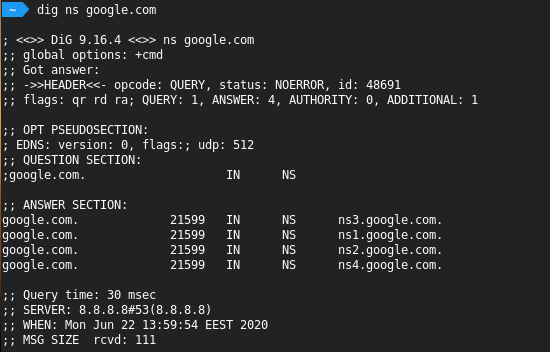
macOS
Aqui está o que você precisa fazer no macOS:
- Abra o Launchpad do macOS. Você pode fazer isso apertando a tecla F4.

- Digite terminal no campo de busca e aperte Enter.
- Insira o seguinte comando:
dig ns seudominio.com - Você pode encontrar o IP do servidor na Seção Anwser.
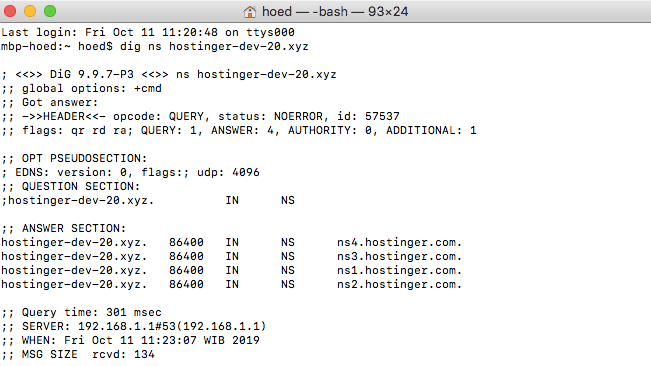
Leitura Sugerida
Problemas Comuns na Hora de Verificar DNS
Esses são os problemas normalmente encontrados na hora de conferir o IP do servidor. Confira os exemplos abaixo:
Domínio Está Disponível para Registro
Se os resultados mostram que o seu domínio está disponível e não foi registrado em lugar nenhum, confira novamente para ver se inseriu corretamente a URL do seu site. Tente copiá-la diretamente da empresa registradora do seu domínio.
Além disso, também é possível que a ferramenta de lookup WHOIS que você escolheu esteja exibindo informações desatualizadas. Isso é comum quando você busca um domínio recém-registrado ou atualizado. Se for este o caso, tente usar outra ferramenta de lookup WHOIS.
Valores de Nameserver Não São Exibidos
Geralmente este problema ocorre quando você está buscando extensões de domínio menos comuns. Então tenha certeza que a ferramenta de lookup WHOIS que você está usando suporta a sua extensão de domínio.
O DNSSEC Está Ativado
Se o DNSSEC estiver ativado no registro do seu domínio, ele pode impedir que as mudanças no DNS sejam propagadas corretamente.
Caso seus novos registros DNS não estejam propagados mesmo após 24 horas de espera, você pode usar uma ferramenta de checagem de DNSSEC. Se o status exibido for de signedDelegation, isso significa que o DNSSEC está ativado, então você precisará entrar em contato com a empresa que registrou seu domínio para desativá-lo.
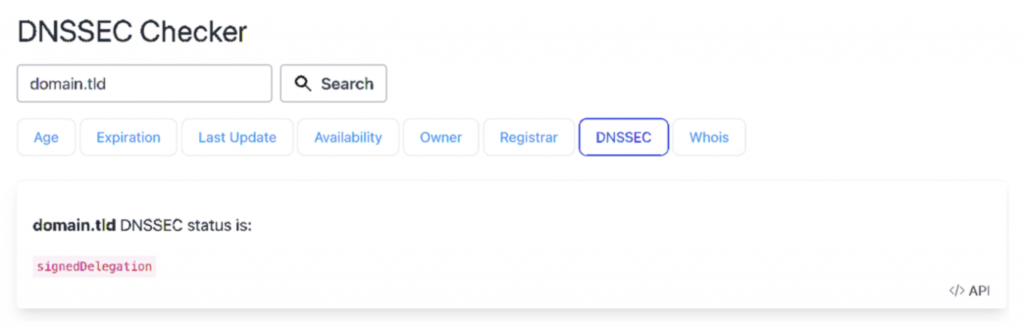
Após a desativação do recurso, a propagação seguirá normalmente.
Dica
O DNSSEC se aplica a todos os registros DNS, não apenas os NS.
Uso da Ferramenta WHOIS Enquanto o Domínio Não Está Propagado
Como qualquer mudança no DNS inicia uma propagação global, pode ser que leve algum tempo até que os novos registros sejam consolidados. Dependendo da extensão, esse processo pode levar de duas horas até dois dias corridos.
Nós recomendamos aguardar um pouco e fazer novas checagens (com ferramentas como o DNS Checker) algumas horas após as mudanças. Se você perceber que nem todos os registros foram atualizados, aguarde até 48 horas ou entre em contato com a registradora do seu domínio.
Verificador de Domínio
Verifique instantaneamente a disponibilidade do nome de domínio.
Conclusão
Configurar seus registros e verificar DNS corretamente garante que seu site estará no ar sem quaisquer problemas. A configuração correta também evita muito tempo de inatividade caso você troque seu provedor de hospedagem.
Neste tutorial, você aprendeu como pode verificar o IP do servidor com facilidade usando tanto o console do seu sistema quanto ferramentas de lookup WHOIS.
Se você tem qualquer pergunta, deixe um comentário abaixo!